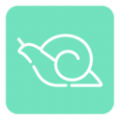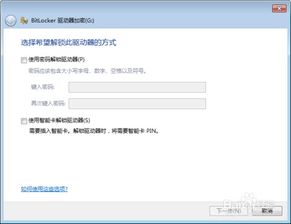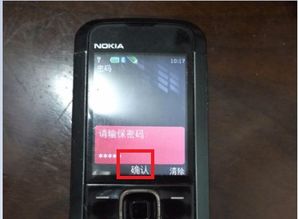如何给移动硬盘设置密码?

在数字化时代,数据已成为我们最宝贵的资产之一。从珍贵的家庭照片到重要的工作文件,移动硬盘成为了我们存储和携带数据的重要工具。然而,随着数据的不断增加,数据安全问题也日益凸显。如何确保移动硬盘中的数据不被未经授权的人访问?为移动硬盘加密码,无疑是最直接有效的方法之一。本文将为你详细讲解如何为你的移动硬盘添加密码,以确保你的数据安全无虞。

一、为什么需要为移动硬盘加密码?
在了解如何为移动硬盘加密码之前,我们首先要明确为什么需要这样做。

1. 保护个人隐私:个人照片、视频、日记等敏感信息存储在移动硬盘中,一旦丢失或被盗,个人隐私将受到严重威胁。通过加密,可以确保这些敏感信息不被未经授权的人访问。
2. 防止商业机密泄露:对于企业而言,存储在移动硬盘中的商业合同、客户资料、财务数据等都属于核心机密。一旦泄露,将对企业造成重大损失。加密可以有效防止这些敏感数据被恶意窃取。
3. 应对数据丢失风险:虽然备份数据可以在一定程度上减少数据丢失的风险,但加密可以提供额外的安全保障。即使移动硬盘丢失或被损坏,数据仍然无法被未经授权的人轻易访问。
二、移动硬盘加密的常见方法
为移动硬盘加密码的方法多种多样,下面我们将详细介绍几种常见的加密方法。
1. 使用内置加密功能
许多现代化的移动硬盘都自带加密功能,这些功能通常通过制造商提供的专用软件来实现。以下是使用内置加密功能的一般步骤:
下载并安装软件:从移动硬盘制造商的官方网站下载并安装与你的移动硬盘型号相匹配的加密软件。
连接移动硬盘:将移动硬盘连接到你的电脑,并确保系统能够识别它。
启动加密软件:打开已安装的加密软件,并按照提示进行初始化设置。
设置密码:在软件界面中,你可以设置自己的加密密码。务必记住这个密码,因为一旦遗忘,将无法解密数据。
开始加密:设置好密码后,点击“开始加密”按钮,软件将自动对你的移动硬盘进行加密处理。加密过程可能需要一些时间,具体取决于硬盘的大小和速度。
2. 使用第三方加密软件
除了内置加密功能外,你还可以使用第三方加密软件来保护移动硬盘中的数据。这些软件通常具有更强大的加密功能,并且支持多种文件格式和操作系统。以下是使用第三方加密软件的一般步骤:
选择合适的软件:在互联网上搜索并选择一个可靠的第三方加密软件。确保软件具有良好的用户评价、最新的安全更新和兼容你的操作系统。
下载并安装软件:从软件的官方网站下载并安装到你的电脑上。
连接移动硬盘:将移动硬盘连接到电脑,并确保系统能够识别它。
创建加密卷:打开已安装的加密软件,并按照提示创建一个新的加密卷。加密卷是一个虚拟的磁盘区域,用于存储加密的数据。
设置密码:在创建加密卷的过程中,你需要设置一个密码。这个密码将用于解密加密卷中的数据。务必牢记这个密码,并妥善保管。
转移数据:将需要加密的数据转移到创建的加密卷中。这些数据将在加密卷内被加密存储。
卸载加密卷:完成数据传输后,你可以卸载加密卷以断开与电脑的连接。这样,即使有人获取了你的移动硬盘,也无法轻易访问其中的数据。
3. 使用操作系统内置的加密功能
除了上述两种方法外,你还可以使用操作系统内置的加密功能来保护移动硬盘中的数据。以下是使用Windows操作系统内置加密功能的一般步骤:
启用BitLocker:Windows操作系统中的BitLocker驱动器加密功能可以为你的移动硬盘提供加密保护。首先,你需要确保你的操作系统版本支持BitLocker功能(如Windows 7 Ultimate、Enterprise或更高版本)。然后,在控制面板中启用BitLocker功能。
连接移动硬盘:将移动硬盘连接到你的电脑,并确保系统能够识别它。
选择加密选项:在BitLocker界面中,选择你要加密的移动硬盘,并按照提示进行初始化设置。你可以选择加密整个驱动器或仅加密驱动器上的特定区域。
设置密码或恢复密钥:你需要设置一个密码或保存一个恢复密钥,以便在需要时解密数据。务必牢记密码或妥善保管恢复密钥。
开始加密:设置好密码或恢复密钥后,点击“开始加密”按钮,系统将自动对你的移动硬盘进行加密处理。加密过程可能需要一些时间,具体取决于硬盘的大小和速度。
三、如何管理加密的移动硬盘?
为移动硬盘加密码只是保护数据安全的第一步。要有效地管理加密的移动硬盘,你还需要注意以下几点:
1. 定期更新密码:为了增强安全性,建议定期更新你的加密密码。避免使用过于简单的密码,并确保不要将密码
- 上一篇: 半个月内高效快速减肥方法
- 下一篇: 怀疑自己是否闯红灯该如何快速查询?
-
 如何给文件夹设置密码保护?资讯攻略11-12
如何给文件夹设置密码保护?资讯攻略11-12 -
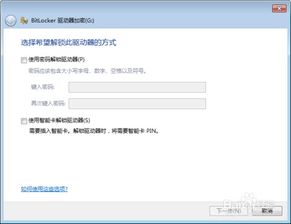 如何为U盘设置安全密码资讯攻略11-28
如何为U盘设置安全密码资讯攻略11-28 -
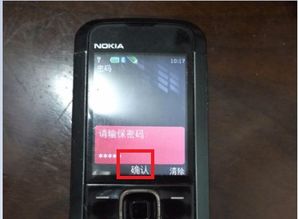 诺基亚5230手机如何恢复出厂设置并解锁密码?资讯攻略11-14
诺基亚5230手机如何恢复出厂设置并解锁密码?资讯攻略11-14 -
 华为手机怎样为相册设置密码保护?资讯攻略11-06
华为手机怎样为相册设置密码保护?资讯攻略11-06 -
 如何轻松为QQ空间设置访问密码资讯攻略11-10
如何轻松为QQ空间设置访问密码资讯攻略11-10 -
 轻松学会:为QQ空间设置专属独立密码资讯攻略11-26
轻松学会:为QQ空间设置专属独立密码资讯攻略11-26